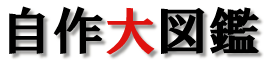初心者の為の自作パソコン・自作PCの作り方 & パソコンパーツ購入ガイド
パソコンをすでに持っている方でも、「もう少しここがこうなったらいいのに」と思ったことは無いでしょうか?
そんな不満なく、自由にパーツを組むことが出来るのが自作PCの最大の魅力です。
/* 728x15, 作成済み 10/09/21 */ //-->
HDDを買ってみよう!
下の図は
ドスパラのハードディスク
![]() を拡大したものです。
を拡大したものです。
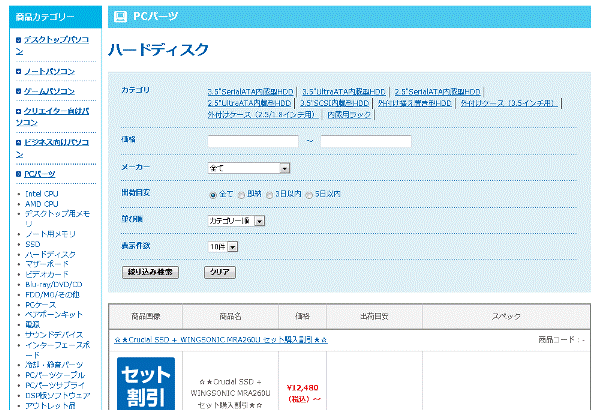
![]()
上記のカテゴリの中には
- 3.5"Serial ATA内蔵型HDD
- 3.5"UltraATA内蔵型HDD
- 2.5"Serial ATA内蔵型HDD
- 2.5"UltraATA内蔵型HDD
- 3.5"SCSI内蔵型HDD
- 外付けHDD
- 外付けケース(3.5インチ用)
- 外付けケース(2.5/1.8インチ用)
- 内蔵用ラック
があります。この場合も、マザーボードで対応している接続タイプを選びます。
多くの場合SerialATAか、UltraATAになります。どちらも使用できるマルチタイプのマザーボードもありますが、その場合はより性能の高いSerialATAを選択しましょう。
サイドメニューをオンマウスすると、大まかな容量ごとの検索が出来るので、こちらの方が使いやすいでしょう。
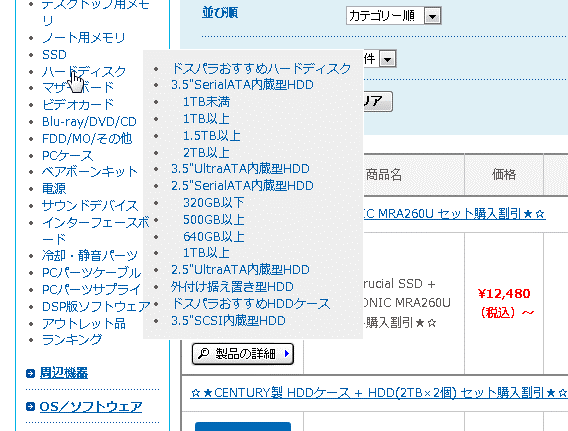
/* 728x90, 作成済み 08/12/08 */
//-->
製品スペックの見方
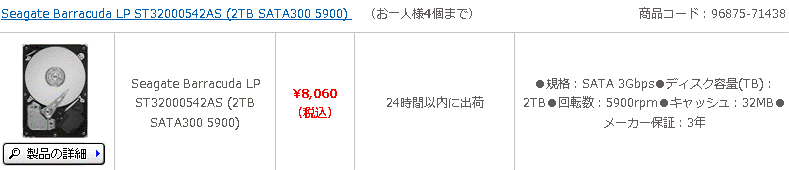
画面左が製品のイメージ、中央に価格が記載されています。
一番右に、「規格」、「ディスク容量」、「回転速度」、「キャッシュ」が表記されています。
「規格」
HDDの接続方式の規格を示しています。
「ディスク容量」
HDDの容量を表しています。
「回転速度」
プラッタの回転速度を表しています。この数字が大きいほど内部転送速度が向上します。
「キャッシュ」
HDDとPC内部の転送速度の差を補うために、データを一時的に保存しておくメモリの容量のことです。
「その他」
その他の内容が表示されます。
/* 728x90, 作成済み 08/12/08 */
//-->
HDD選びのヒント
HDDはどれも性能が似ているので、バルク品で十分だと思います。しかし、メーカー製のHDDは保証があるので、予算などで判断します。選ぶポイントとしては、容量、回転数、価格で大まかに絞り込みます。
製品にレビューが掲載されている場合は良い参考になります。
※HDDをRAID0で高速動作させたい場合は同じ製品、同じ容量のHDDを2つ以上購入する必要があります。
>>続いて、DVD/CDドライブを選びます
1.パーツ選び実践編
2.CPU選び
3.マザーボード選び
4.メモリ選び
5.ビデオボード選び
6.HDD選び
7.光学ドライブ選び
8.PCケース選び
9.電源選び
HOMEへ戻る
src="http://x4.kusarikatabira.jp/ufo/05200500a"> 初心者必見! 一眼レフカメラ入門初めての金庫購入ガイド